
Ha a te Canon PIXMA MG2522 a nyomtató hirtelen nem reagál az alapvető parancsokra, vagy folyamatosan összeomlik, az elavult vagy hibás illesztőprogram lehet a hibás. De ne aggódj. Ezt a problémát egyszerűen kijavíthatja a nyomtató-illesztőprogram frissítésével. Itt megmutatjuk, hogyan töltheti le és frissítheti Canon PIXMA MG2522 illesztőprogramját.
Íme két módszer, amelyet kipróbálhat:
1. lehetőség – Automatikusan (ajánlott): Ez a leggyorsabb és legegyszerűbb lehetőség. Mindössze néhány egérkattintásra van szüksége. Nincs szükség számítógépes ismeretekre.
2. lehetőség – manuálisan: A Canon PIXMA MG2522 illesztőprogramot egyedül is letöltheti és frissítheti. De ez a lehetőség némi időt, türelmet és számítógépes ismereteket igényel.
1. lehetőség: Töltse le és frissítse automatikusan MG2522 illesztőprogramját
Ha nincs ideje, türelme vagy számítógépes ismeretei a Canon PIXMA MG2522 illesztőprogram kézi frissítéséhez, ezt automatikusan megteheti Driver Easy .
A Driver Easy automatikusan felismeri a rendszert, és megkeresi a megfelelő illesztőprogramokat. Nem kell pontosan tudnia, milyen rendszer fut a számítógépén, nem kell megkockáztatnia, hogy rossz illesztőprogramot tölt le és telepít, és nem kell attól tartania, hogy hibát követ el a telepítés során. A Driver Easy mindent megtesz.
A Driver Easy összes illesztőprogramja közvetlenül a gyártótól származik. Ők mind minősített biztonságos és biztonságos .- Futtassa a Driver Easy programot, és kattintson a gombra Szkenneld most gomb. A Driver Easy ezután átvizsgálja a számítógépet, és észleli a problémás illesztőprogramokat.
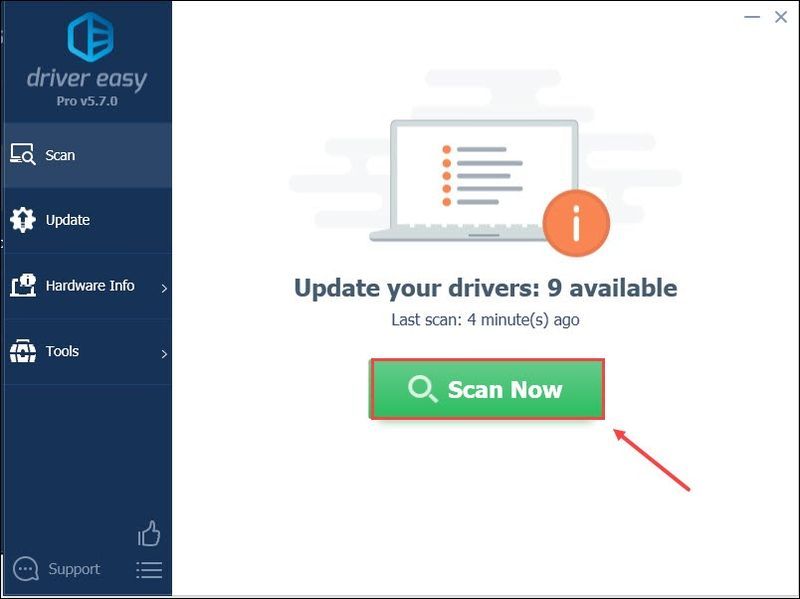
- Kattintson Mindent frissíteni hogy automatikusan letöltse és telepítse a hiányzó vagy elavult illesztőprogramok megfelelő verzióját a rendszeren (ehhez a Pro verzió – a rendszer felkéri a frissítésre, ha az Összes frissítése gombra kattint).
Vagy ha egyelőre csak a Canon MG2522 illesztőprogramot szeretné frissíteni, kattintson a Frissítés mellette lévő gombot. Ezt ingyenesen megteheti, de részben manuálisan.
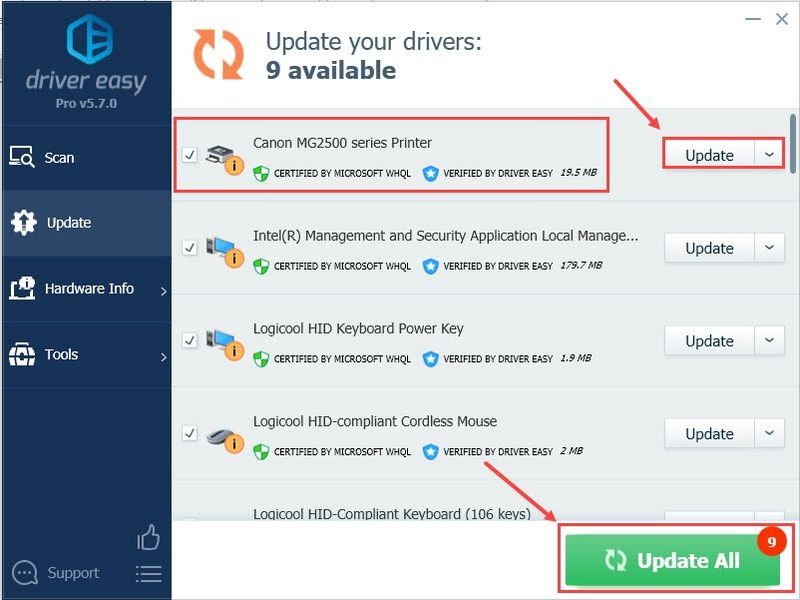
- Az illesztőprogram frissítése után indítsa újra a számítógépet és a nyomtatót, hogy a változtatások érvénybe lépjenek.
- Látogassa meg a hivatalos webhelyét Kánon .
- Kattintson TÁMOGATÁS , majd válassza ki SZOFTVER ÉS MEGHAJTÓK .
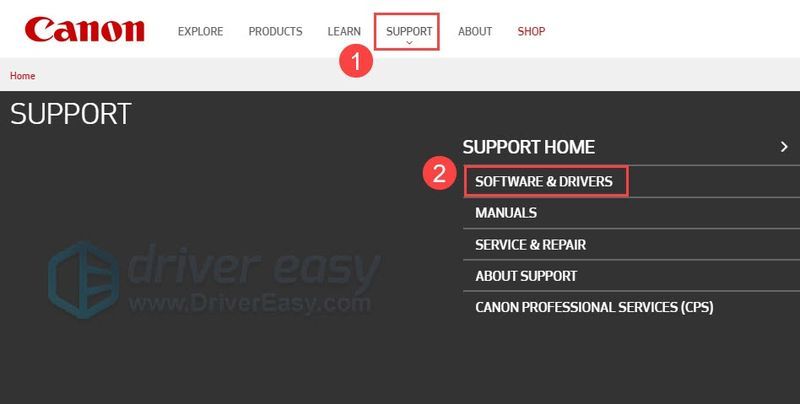
- A Tallózás terméktípus szerint területen kattintson a gombra Nyomtatók .

- Válassza ki PIXMA > MG SOROZAT > PIXMA MG2525 .

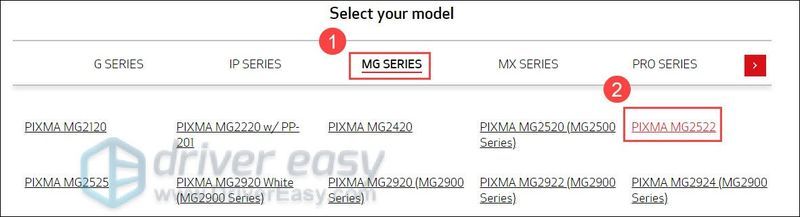
- Az Illesztőprogramok és letöltések részben válassza ki a Operációs rendszer igénye szerint.
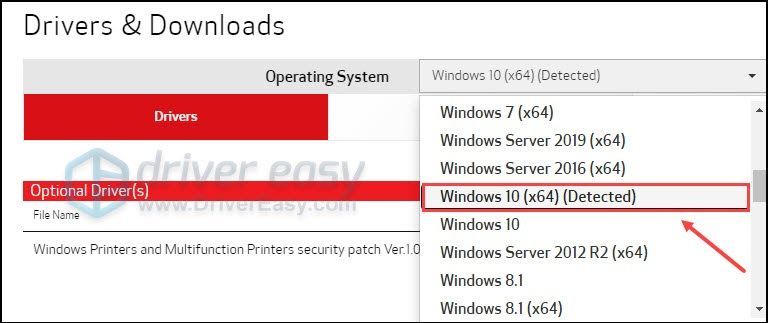
- Az Opcionális illesztőprogram(ok) alatt kattintson a gombra KIVÁLASZTÁS a célmeghajtó mellett.
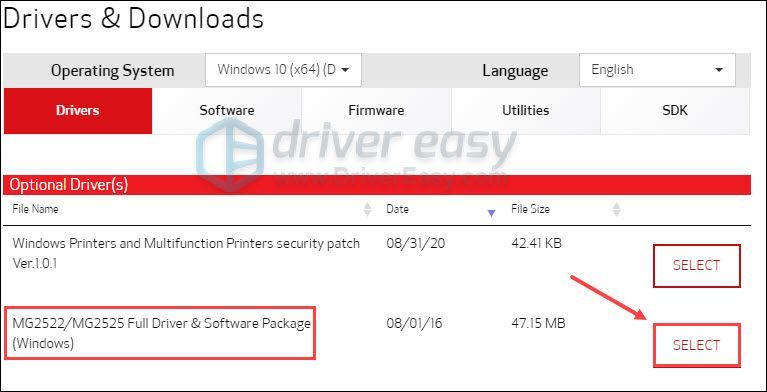
- Kattintson LETÖLTÉS .
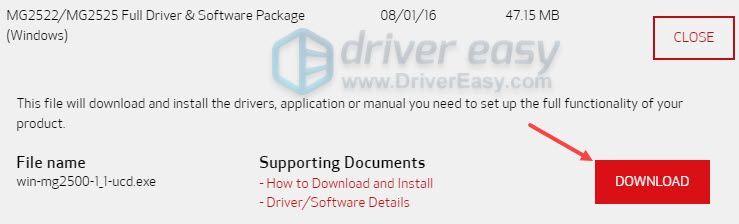
- Ha nem tudja, hogyan kell manuálisan letölteni és telepíteni, kattintson a gombra Hogyan kell letölteni és telepíteni , majd kövesse az utasításokat.
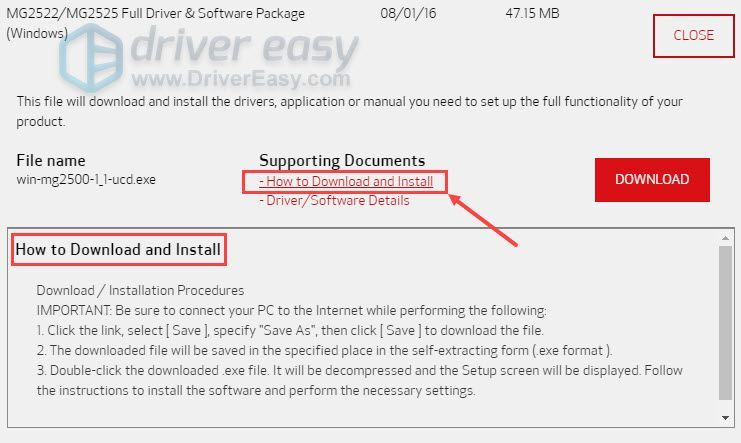
- Az illesztőprogram sikeres frissítése után újrakezd számítógépére és MG2522 nyomtatójára, hogy a változtatások érvénybe lépjenek.
- Kánon
- nyomtató-illesztőprogram
2. lehetőség: Töltse le és frissítse manuálisan az MG2522 illesztőprogramját
Letöltheti a frissített illesztőprogram fájlt Canon PIXMA MG2522 nyomtatójához a Canon hivatalos webhelyéről. Íme, hogyan kell csinálni:
Ez minden. Remélhetőleg ez a bejegyzés segített. Ha kérdése van, forduljon hozzánk bizalommal.
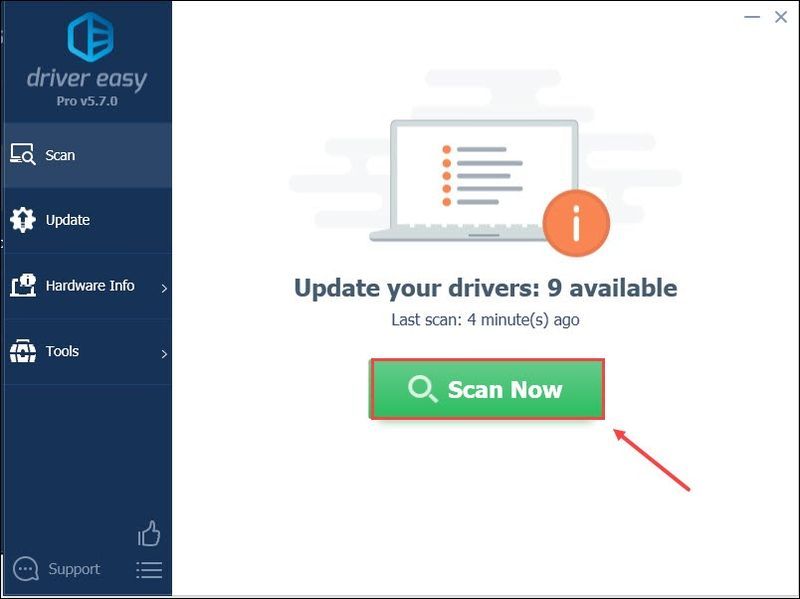
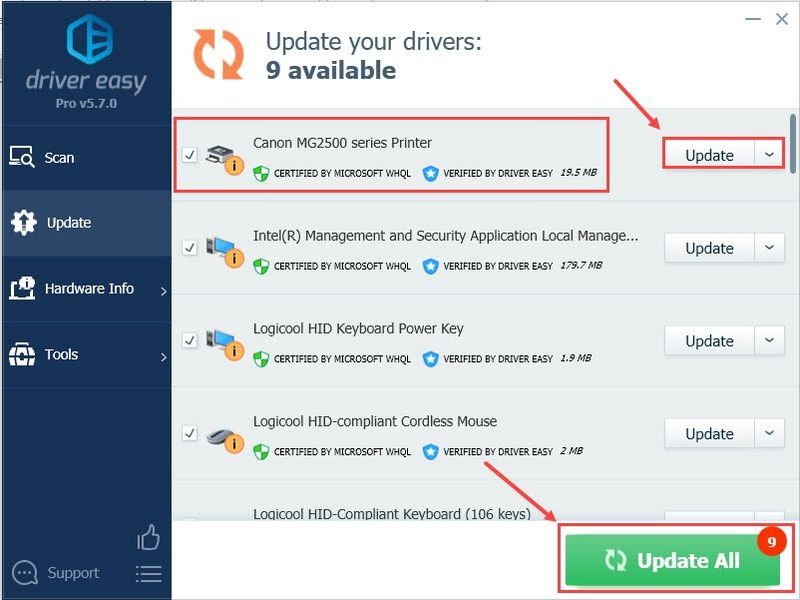
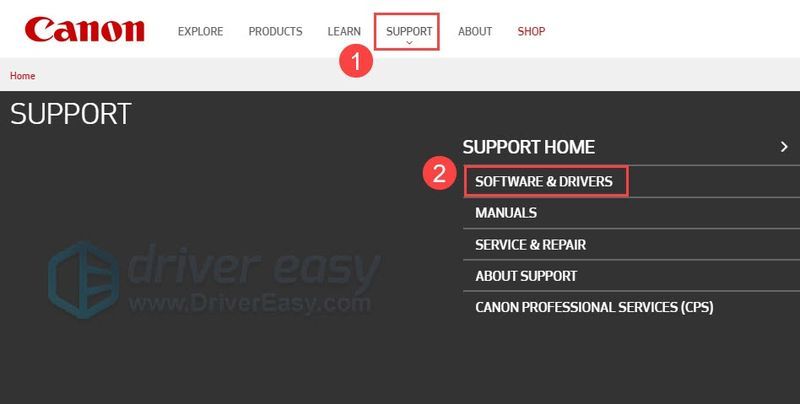


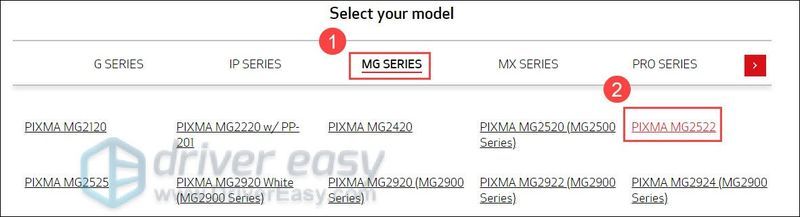
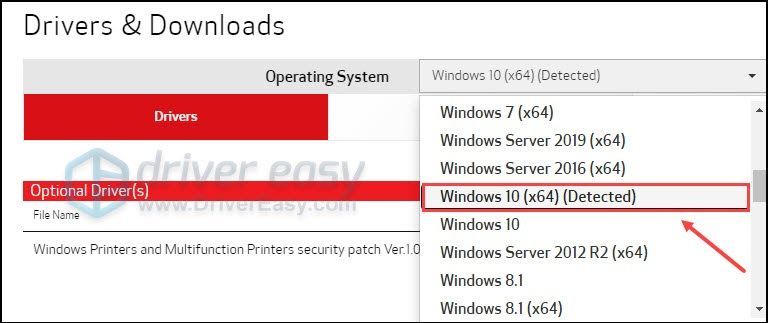
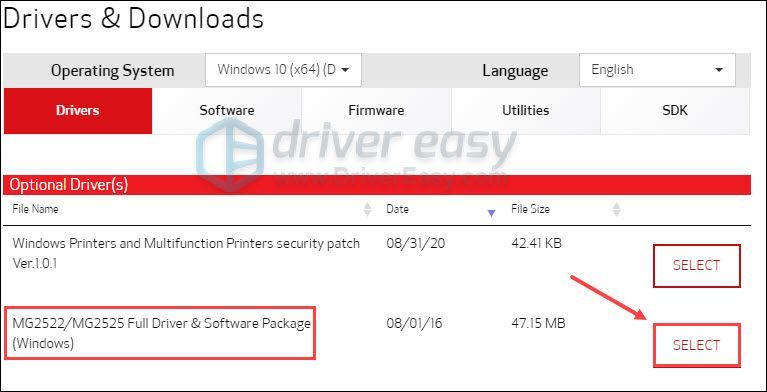
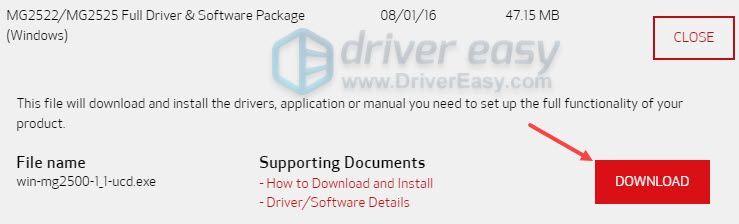
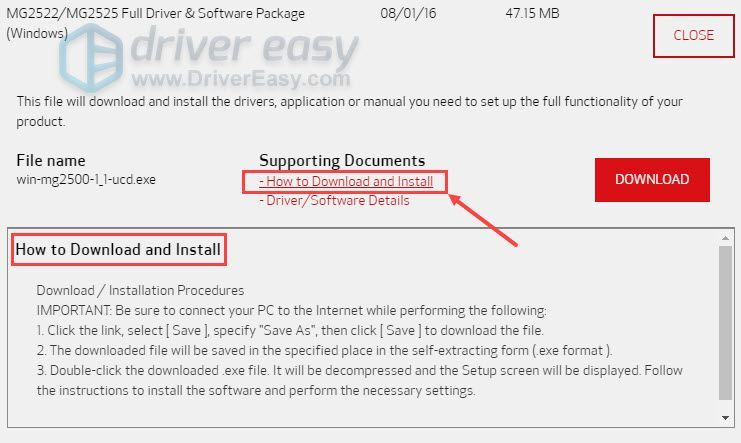

![[MEGOLDVA] Köztünk folyamatosan összeomlik – Tippek 2022-re](https://letmeknow.ch/img/knowledge/49/among-us-keeps-crashing-2022-tips.jpg)




